Windows 기능을 사용하여 메모리 덤프 파일을 키보드로 생성할 수 있다.
| 기술 자료 ID | : | 244139 |
| 마지막 검토 | : | 2008년 5월 22일 목요일 |
| 수정 | : | 19.7 |
이 페이지에서
요약
Windows에는 시스템이 응답하지 않도록 하고 메모리 덤프 파일(Memory.dmp)을 생성하는 데 사용할 수 있는 기능이 포함되어 있습니다. 이렇게 하는 경우 다음과 유사한 중지 오류 메시지가 나타납니다.
참고 USB 키보드를 사용하여 메모리 덤프 프로세스를 생성할 수 있도록 하는 Kbdhid.sys 드라이버에는 제한이 있습니다. 컴퓨터가 높은 IRQL(인터럽트 요청 수준)에서 응답하지 않으면 Ctrl+Scroll Lock+Scroll Lock 바로 가기 키가 작동하지 않습니다. 이러한 제한은 Kbdhid.sys 드라이버가 i8042prt.sys 드라이버보다 낮은 IRQL에서 작동하기 때문에 존재합니다. USB 키보드 기능은 Microsoft Windows Server 2003을 실행하는 컴퓨터에서만 작동합니다.
*** STOP: 0x000000E2 (0x00000000,0x00000000,0x00000000,0x00000000)
The end-user manually generated the crashdump.
이 기능을 사용할 수 있도록 설정한 후에 오른쪽 Ctrl 키를 누른 상태에서 Scroll Lock 키를 차례로 두 번 눌러 메모리 덤프 파일을 생성할 수 있습니다. 이 기능은 PS/2 및 USB(범용 직렬 버스) 키보드에서 모두 사용할 수 있습니다. PS/2 키보드는 키보드에 포함된 i8042prt.sys 드라이버를 사용합니다. 그러나 USB 키보드의 경우 Kbdhid.sys 드라이버용 핫픽스를 설치해야 합니다. 이 핫픽스에 대한 자세한 내용은 "추가 정보" 절 끝에 있는 "Windows Server 2003 해결 방법" 하위 절을 참조하십시오.The end-user manually generated the crashdump.
참고 USB 키보드를 사용하여 메모리 덤프 프로세스를 생성할 수 있도록 하는 Kbdhid.sys 드라이버에는 제한이 있습니다. 컴퓨터가 높은 IRQL(인터럽트 요청 수준)에서 응답하지 않으면 Ctrl+Scroll Lock+Scroll Lock 바로 가기 키가 작동하지 않습니다. 이러한 제한은 Kbdhid.sys 드라이버가 i8042prt.sys 드라이버보다 낮은 IRQL에서 작동하기 때문에 존재합니다. USB 키보드 기능은 Microsoft Windows Server 2003을 실행하는 컴퓨터에서만 작동합니다.
추가 정보
중요 이 절, 방법 또는 작업에는 레지스트리를 수정하는 방법에 대한 단계가 포함되어 있습니다. 그러나 레지스트리를 잘못 수정하면 심각한 문제가 발생할 수도 있으므로 다음 단계를 주의하여 수행해야 합니다. 추가 보호 조치로 레지스트리를 수정하기 전에 해당 레지스트리를 백업하는 것이 좋습니다. 이렇게 하면 문제가 발생하는 경우 레지스트리를 복원할 수 있습니다. 레지스트리 백업 및 복원 방법에 대한 자세한 내용은 Microsoft 기술 자료의 다음 문서를 참조하십시오.
기본적으로 이 기능은 사용할 수 없도록 설정되어 있습니다. PS/2 키보드를 사용하는 컴퓨터에서 이 기능을 사용할 수 있도록 설정하려면 이 문서에 나와 있는 대로 레지스트리를 수정한 다음 컴퓨터를 다시 시작해야 합니다. 컴퓨터를 다시 시작한 후에 Ctrl 키를 누른 상태에서 Scroll Lock 키를 차례로 두 번 눌러 Memory.dmp 파일을 생성할 수 있습니다. 스페이스바 키 오른쪽에 있는 Ctrl 키를 사용해야 합니다. USB 키보드를 사용하는 컴퓨터에서는 컴퓨터를 다시 시작할 필요가 없으며 키보드를 분리하고 다시 연결하기만 하면 됩니다. 그런 다음 Memory.dmp 파일을 생성할 수 있습니다.
PS/2 키보드를 사용하는 컴퓨터에서 이 기능을 사용할 수 있도록 설정하려면 다음과 같이 하십시오.
USB 키보드를 사용하는 컴퓨터에서 이 기능을 사용할 수 있도록 설정하려면 "추가 정보" 절 끝에 있는 "Windows Server 2003 해결 방법" 하위 절에 나와 있는 핫픽스를 설치합니다.
USB 키보드를 사용하는 컴퓨터에서 이 기능이 사용할 수 있도록 설정되어 있는지 확인하려면 다음과 같이 하십시오.
메모리 덤프 파일 옵션에 대한 자세한 내용은 Microsoft 기술 자료의 다음 문서를 참조하십시오.
참고 RAM이 2GB 이상인 컴퓨터에서는 전체 메모리 덤프를 사용하지 못할 수 있습니다. Windows 2000에서 액세스할 수 있는 메모리를 제한하려면 <MaxMem=2000> 매개 변수를 Boot.ini 파일에 추가하십시오.
Microsoft 기술 자료의 835732 문서에 설명되어 있는 보안 업데이트를 설치했거나 이 보안 업데이트가 포함된 서비스 팩을 설치한 경우 다음 Microsoft 기술 자료 문서를 참조하십시오.
핫픽스를 다운로드할 수 있는 경우에는 이 기술 자료 문서의 맨 위에 "핫픽스 다운로드 가능" 절이 있습니다. 이 절이 나타나지 않으면 Microsoft 온라인 고객 서비스에 요청을 제출하여 핫픽스를 구하십시오. 핫픽스를 구하기 위한 온라인 요청을 제출하려면 다음 Microsoft 웹 사이트를 방문하십시오.
자세한 내용은 Microsoft 기술 자료의 다음 문서를 참조하십시오.
참고 84키 키보드의 스캔 코드는 다르기 때문에 인덱스 124(sysreq)는 특수한 경우입니다.
출처: http://support.microsoft.com/kb/244139/ko/
322756 (http://support.microsoft.com/kb/322756/) Windows XP 및 Windows Server 2003에서 레지스트리를 백업, 편집 및 복원하는 방법
기본적으로 이 기능은 사용할 수 없도록 설정되어 있습니다. PS/2 키보드를 사용하는 컴퓨터에서 이 기능을 사용할 수 있도록 설정하려면 이 문서에 나와 있는 대로 레지스트리를 수정한 다음 컴퓨터를 다시 시작해야 합니다. 컴퓨터를 다시 시작한 후에 Ctrl 키를 누른 상태에서 Scroll Lock 키를 차례로 두 번 눌러 Memory.dmp 파일을 생성할 수 있습니다. 스페이스바 키 오른쪽에 있는 Ctrl 키를 사용해야 합니다. USB 키보드를 사용하는 컴퓨터에서는 컴퓨터를 다시 시작할 필요가 없으며 키보드를 분리하고 다시 연결하기만 하면 됩니다. 그런 다음 Memory.dmp 파일을 생성할 수 있습니다.
PS/2 키보드를 사용하는 컴퓨터에서 이 기능을 사용할 수 있도록 설정하려면 다음과 같이 하십시오.
| 1. | 레지스트리 편집기를 시작합니다. |
| 2. | 다음 레지스트리 하위 키를 찾습니다.
HKEY_LOCAL_MACHINE\SYSTEM\CurrentControlSet\Services\i8042prt\Parameters |
| 3. | 편집 메뉴에서 값 추가를 누르고 아래와 같은 레지스트리 항목을 추가합니다.
이름: CrashOnCtrlScroll 데이터 형식: REG_DWORD 값: 1 |
| 4. | 레지스트리 편집기를 종료한 다음 컴퓨터를 다시 시작합니다. |
USB 키보드를 사용하는 컴퓨터에서 이 기능이 사용할 수 있도록 설정되어 있는지 확인하려면 다음과 같이 하십시오.
| 1. | 레지스트리 편집기를 시작합니다. |
| 2. | 다음 레지스트리 하위 키를 찾습니다.
HKEY_LOCAL_MACHINE\SYSTEM\CurrentControlSet\Services\kbdhid\Parameters |
| 3. | 다음 레지스트리 항목이 사용할 수 있도록 설정되어 있는지 확인합니다.
이름: CrashOnCtrlScroll 데이터 형식: REG_DWORD 값: 1 |
| 4. | 레지스트리 편집기를 종료합니다. |
메모리 덤프 파일 옵션을 선택하는 방법
세 가지 메모리 덤프 파일을 생성할 수 있습니다. 덤프 파일을 수동으로 트리거하기 전에 하나를 선택합니다. 이렇게 하려면 다음과 같이 하십시오.| 1. | 내 컴퓨터를 마우스 오른쪽 단추로 누른 다음 속성을 누릅니다. |
| 2. | 고급 탭을 누른 다음 시작 및 복구 단추를 누릅니다. |
| 3. | 디버깅 정보 쓰기를 누른 다음 전체 메모리 덤프, 커널 메모리 덤프 또는 작은 메모리 덤프 중에서 선택합니다. |
254649 (http://support.microsoft.com/kb/254649/) Windows Server 2003, Windows XP 및 Windows 2000의 메모리 덤프 파일 옵션에 대한 개요
참고 서버에 일부 Compaq 컴퓨터에 있는 ASR(Automatic System Restart) 기능과 같은 기능이 있으면 해당 기능을 사용할 수 없도록 설정하십시오. 이 기능 때문에 덤프 프로세스가 중단될 수 있습니다. Compaq 컴퓨터에서는 BIOS(기본 입출력 시스템) 설정을 수정하여 ASR 기능을 사용할 수 없도록 설정할 수 있습니다.참고 RAM이 2GB 이상인 컴퓨터에서는 전체 메모리 덤프를 사용하지 못할 수 있습니다. Windows 2000에서 액세스할 수 있는 메모리를 제한하려면 <MaxMem=2000> 매개 변수를 Boot.ini 파일에 추가하십시오.
Microsoft 기술 자료의 835732 문서에 설명되어 있는 보안 업데이트를 설치했거나 이 보안 업데이트가 포함된 서비스 팩을 설치한 경우 다음 Microsoft 기술 자료 문서를 참조하십시오.
885117 (http://support.microsoft.com/kb/885117/) Windows 2000 또는 Windows Server 2003에서 "커널 메모리 덤프"가 시작 및 복구에 표시되지만 전체 메모리 덤프가 수행된다
자세한 내용은 Microsoft 기술 자료의 다음 문서를 참조하십시오.
835732 (http://support.microsoft.com/kb/835732/) MS04-011: Microsoft Windows용 보안 업데이트
서비스 팩 정보
이 문제를 해결하려면 Windows Server 2003용 최신 서비스 팩을 구하십시오. 자세한 내용은 Microsoft 기술 자료의 다음 문서를 참조하십시오.889100 (http://support.microsoft.com/kb/889100/) Windows Server 2003용 최신 서비스 팩을 구하는 방법
핫픽스 정보
지원되는 핫픽스를 Microsoft에서 구할 수 있지만 이 문서에서 설명하는 문제를 해결하기 위한 것일 뿐이므로 이러한 특정 문제가 발생하는 시스템에만 이 핫픽스를 적용하십시오. 이 핫픽스는 나중에 추가 테스트를 받아야 할 수도 있습니다. 따라서 이 문제의 영향이 심각한 경우가 아니면 이 핫픽스가 포함된 다음 소프트웨어 업데이트가 나올 때까지 기다리는 것이 좋습니다.핫픽스를 다운로드할 수 있는 경우에는 이 기술 자료 문서의 맨 위에 "핫픽스 다운로드 가능" 절이 있습니다. 이 절이 나타나지 않으면 Microsoft 온라인 고객 서비스에 요청을 제출하여 핫픽스를 구하십시오. 핫픽스를 구하기 위한 온라인 요청을 제출하려면 다음 Microsoft 웹 사이트를 방문하십시오.
http://go.microsoft.com/?linkid=6294451 (http://go.microsoft.com/?linkid=6294451)
참고 문제가 추가로 발생하거나 문제 해결이 필요한 경우 별도의 서비스 요청을 해야 할 수도 있습니다. 이 특정 핫픽스로 해결할 수 없는 추가 질문과 문제에 대해서는 지원 비용이 청구됩니다. 별도의 서비스 요청을 하려면 다음 Microsoft 웹 사이트를 방문하십시오.
기술지원 서비스 안내 (http://support.microsoft.com/default.aspx?scid=fh;ko;serviceoverview)
참고 "핫픽스 다운로드 가능" 절과 온라인 요청 양식에는 사용 가능한 핫픽스의 언어가 표시됩니다. 원하는 언어가 표시되지 않으면 해당 언어의 핫픽스를 사용할 수 없습니다.
전제 조건
이 핫픽스를 적용하려면 컴퓨터에 Windows Server 2003 또는 Windows Server 2003 서비스 팩 1이 설치되어 있어야 합니다.다시 시작 요구 사항
이 핫픽스를 적용한 후에는 컴퓨터를 다시 시작해야 합니다.핫픽스 대체 정보
이 핫픽스는 다른 핫픽스를 대체하지 않습니다.파일 정보
이 핫픽스의 영어 버전은 아래와 같거나 그 이상의 파일 특성을 갖습니다. 이 파일의 날짜와 시간은 UTC(Coordinated Universal Time)로 나열되며 파일 정보를 볼 때 로컬 시간으로 변환됩니다. UTC와 로컬 시간의 차이를 보려면 제어판의 날짜 및 시간 도구에서 표준 시간대 탭을 사용하십시오.Windows Server 2003 32비트(x86 기반) 버전
| 파일 이름 | 파일 버전 | 파일 크기 | 날짜 | 시간 | 플랫폼 | SP 요구 사항 | 서비스 분기 |
|---|---|---|---|---|---|---|---|
| Kbdhid.sys | 5.2.3790.493 | 16,896 | 2006-02-28 | 00:03 | x86 | 없음 | RTMQFE |
| Kbdhid.sys | 5.2.3790.2649 | 17,408 | 2006-02-28 | 03:11 | x86 | SP1 | SP1QFE |
Windows Server 2003 x64 기반 버전
| 파일 이름 | 파일 버전 | 파일 크기 | 날짜 | 시간 | 플랫폼 |
|---|---|---|---|---|---|
| Kbdhid.sys | 5.2.3790.2649 | 24,576 | 2006-04-13 | 15:59 | x64 |
Windows Server 2003 Itanium 기반 버전
| 파일 이름 | 파일 버전 | 파일 크기 | 날짜 | 시간 | 플랫폼 | SP 요구 사항 | 서비스 분기 |
|---|---|---|---|---|---|---|---|
| Kbdhid.sys | 5.2.3790.493 | 47,104 | 2006-04-13 | 15:54 | IA-64 | 없음 | RTMQFE |
| Kbdhid.sys | 5.2.3790.2649 | 49,664 | 2006-04-13 | 15:59 | IA-64 | SP1 | SP1QFE |
928839 (http://support.microsoft.com/kb/928839/) Virtual Server 2005 게스트 컴퓨터에서 키보드를 사용하여 메모리 덤프 파일을 생성하는 방법
메모리 덤프 파일을 생성하도록 키 구성
메모리 덤프 파일을 생성하도록 다음 레지스트리 하위 키에서 항목을 구성할 수 있습니다.HKEY_LOCAL_MACHINE\SYSTEM\CurrentControlSet\Services\i8042prt\crashdump
REG_DWORD 항목은 다음과 같습니다.
Dump1Keys
Dump2Key
Dump1Keys 항목은 사용할 보조 키의 비트맵입니다. 값은 다음과 같습니다.
Dump2Key
#define CRASH_R_SHIFT 0x01
#define CRASH_R_CTRL 0x02
#define CRASH_R_ALT 0x04
#define CRASH_L_SHIFT 0x10
#define CRASH_L_CTRL 0x20
#define CRASH_L_ALT 0x40
Dump2Key 항목은 키보드 레이아웃에 대한 스캔 코드 테이블의 인덱스입니다. 드라이버의 실제 테이블은 다음과 같습니다. #define CRASH_R_CTRL 0x02
#define CRASH_R_ALT 0x04
#define CRASH_L_SHIFT 0x10
#define CRASH_L_CTRL 0x20
#define CRASH_L_ALT 0x40
참고 84키 키보드의 스캔 코드는 다르기 때문에 인덱스 124(sysreq)는 특수한 경우입니다.
const UCHAR keyToScanTbl[134] = {
0x00,0x29,0x02,0x03,0x04,0x05,0x06,0x07,0x08,0x09,
0x0A,0x0B,0x0C,0x0D,0x7D,0x0E,0x0F,0x10,0x11,0x12,
0x13,0x14,0x15,0x16,0x17,0x18,0x19,0x1A,0x1B,0x00,
0x3A,0x1E,0x1F,0x20,0x21,0x22,0x23,0x24,0x25,0x26,
0x27,0x28,0x2B,0x1C,0x2A,0x00,0x2C,0x2D,0x2E,0x2F,
0x30,0x31,0x32,0x33,0x34,0x35,0x73,0x36,0x1D,0x00,
0x38,0x39,0xB8,0x00,0x9D,0x00,0x00,0x00,0x00,0x00,
0x00,0x00,0x00,0x00,0x00,0xD2,0xD3,0x00,0x00,0xCB,
0xC7,0xCF,0x00,0xC8,0xD0,0xC9,0xD1,0x00,0x00,0xCD,
0x45,0x47,0x4B,0x4F,0x00,0xB5,0x48,0x4C,0x50,0x52,
0x37,0x49,0x4D,0x51,0x53,0x4A,0x4E,0x00,0x9C,0x00,
0x01,0x00,0x3B,0x3C,0x3D,0x3E,0x3F,0x40,0x41,0x42,
0x43,0x44,0x57,0x58,0x00,0x46,0x00,0x00,0x00,0x00,
0x00,0x7B,0x79,0x70 };출처: http://support.microsoft.com/kb/244139/ko/
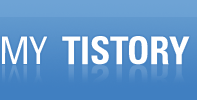

 위로 가기
위로 가기


